用PHOTOSHOP CS5制作撕纸效果PS撕纸特效
1、首先打开PHOTOSHOP CS5,新建一个空白文档,大小A4,分辨率300dpi。
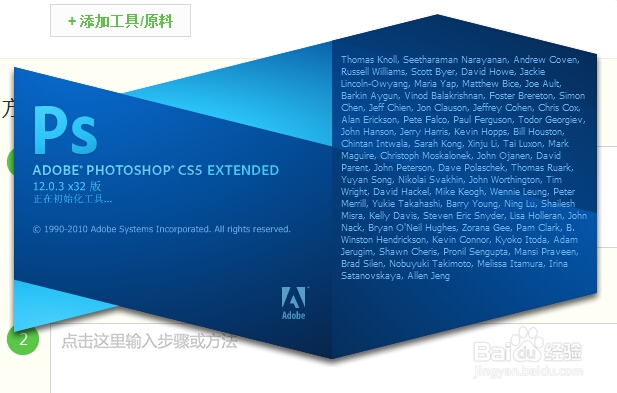

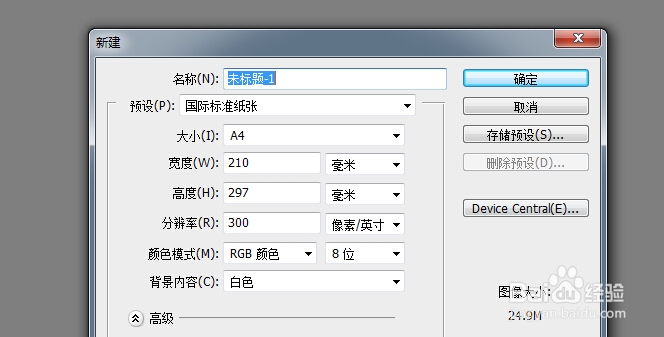
2、点击 窗口-通道面板,点击右下角的新建按钮,建立一个新的Alpha通道。

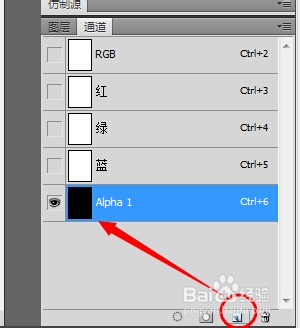
3、点击左侧工具栏的画笔工具,前景色设置为白色,在图片上沿着左上-右下画出一条线条。
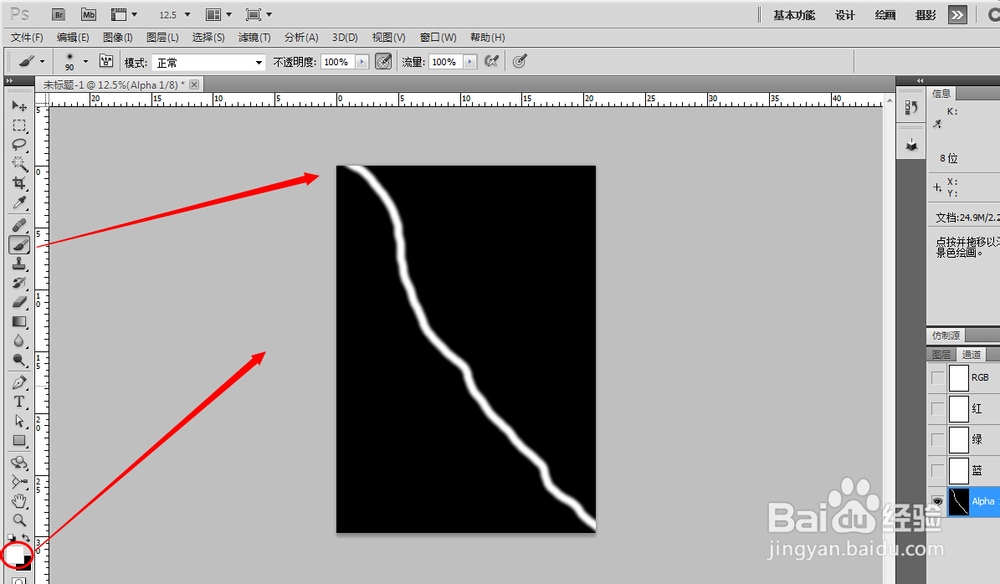
4、选择油漆桶工具,保持前景色为白色,填充其中的一部分。
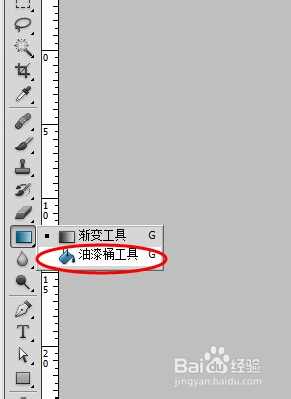

5、选择滤镜菜单下的画笔描边-喷溅命令,调整半径为13,平滑度为7.
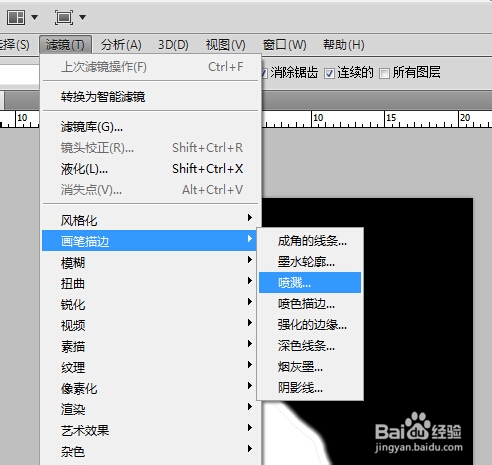
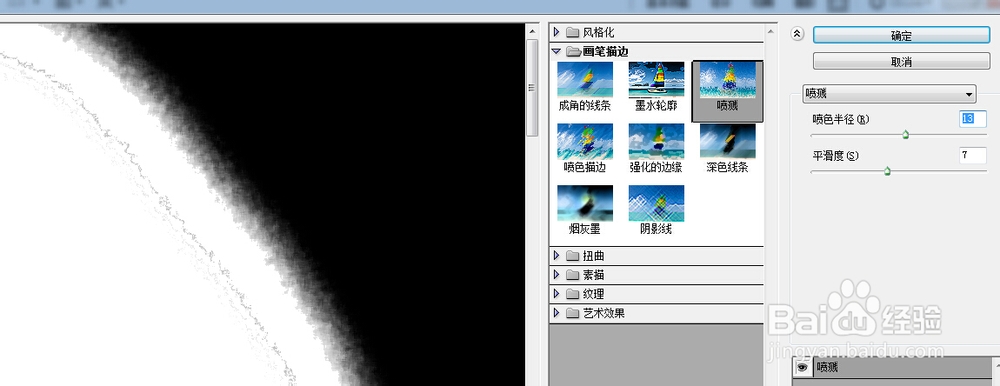
6、再选择滤镜下-模糊-高斯模糊,数值设置为1.0
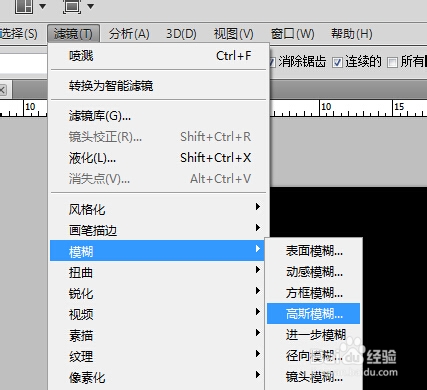
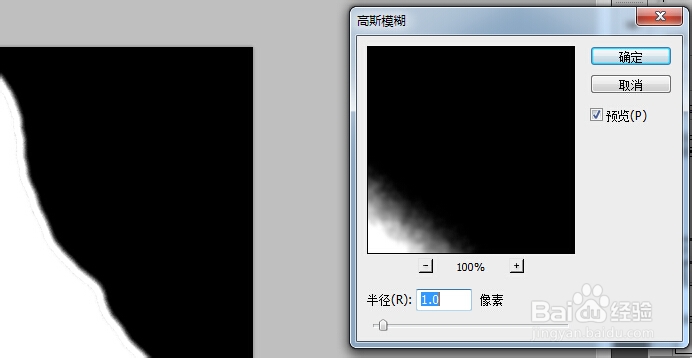
7、按组合键Ctrl+L打开色阶窗口。调整参数值为:输入116,1.0,124,确定。

8、点击通道面板的载入选区按钮,将通道载入到图层。
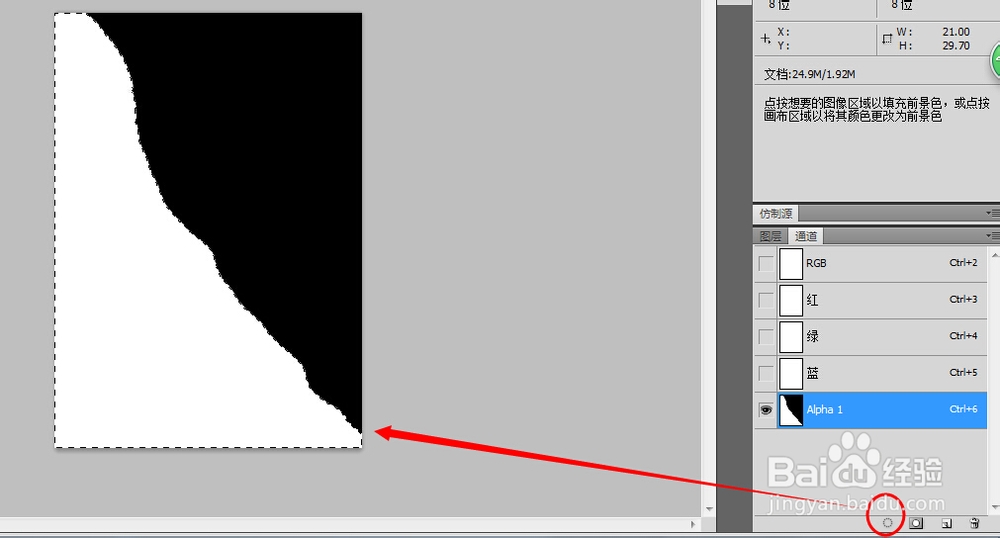
9、回到图层面板,打开一张图片后,将其复制一个图层副本。
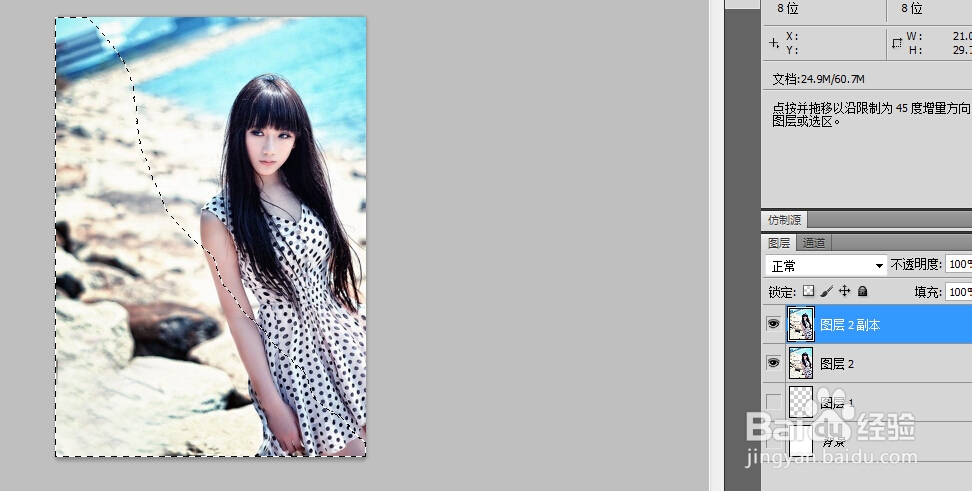
10、选择原图层,保持选区状态下,按DEL删除选中内容;然后,按Ctrl+Shift+I反选,选择图层副本,按DEL键删除选中内容。

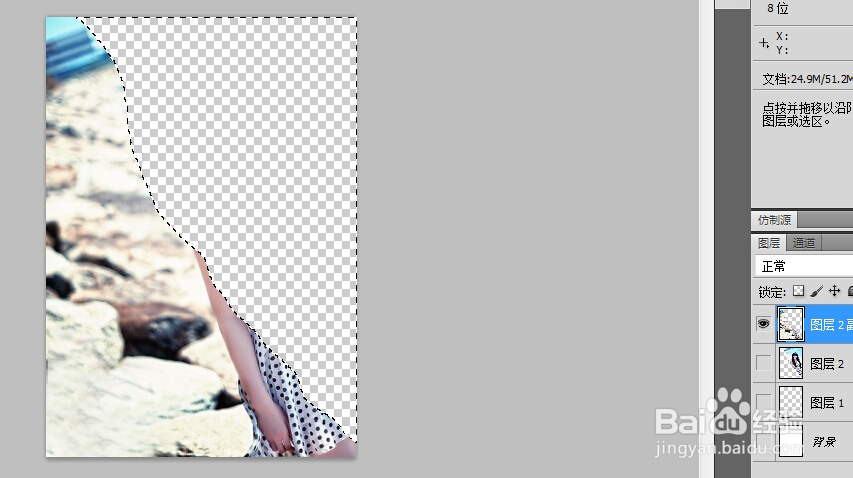
11、添加投影效果。双击原图层,弹出图层样式设置,设置投影参数如图。把图层副本用键盘方向键向左下轻微移动,最后效果如图。
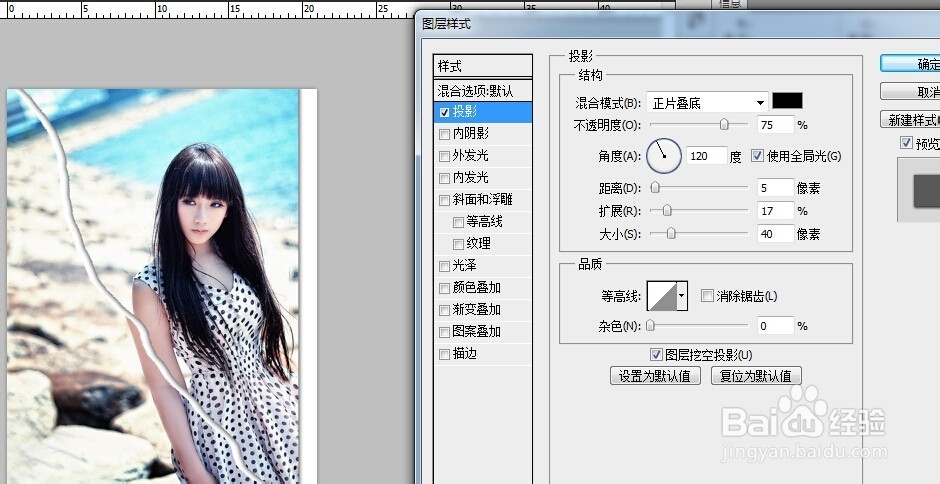
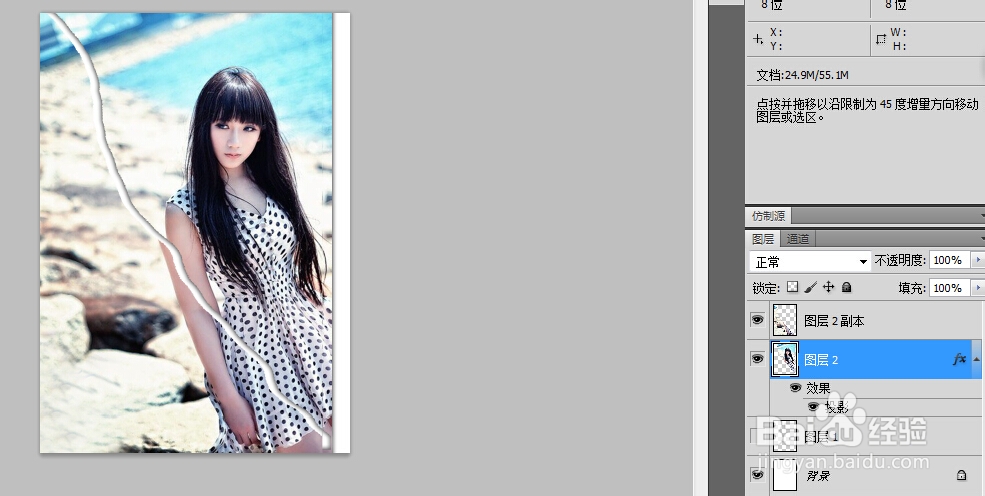
声明:本网站引用、摘录或转载内容仅供网站访问者交流或参考,不代表本站立场,如存在版权或非法内容,请联系站长删除,联系邮箱:site.kefu@qq.com。
阅读量:137
阅读量:183
阅读量:112
阅读量:164
阅读量:108